◄Полезности, ссылки на мануалы.►
Bажно! для оформления текста, пожалуиста изпользовать коды форума, тоесть -теги!
На пример, код и логи прячте в [code][/code], цитаты в [quote][/quote] и так далее. Спасибо.
Не обновляите прошивки Д серии через OTN(Internet) или USB,
так как они запрещают Самиго. Перестают работать все патчи!
Если уже обновились — пути назад нет.
Всем рекомендуем выключить OTN service в Сервиссном меню!
- SamyGO Auto (для ТВ B65*/75* и В7000/8000)
- FFB: откат на предфевральские прошивки ТВ B65*/75* и В7000/8000
- Откат на предфевральские прошивки ТВ B55*/62* и В6000
- Твикинг ТВ В-серии с прошивкой T-CHL5DEUC(B550, В620, В6000) для чайников
- Настройкa часового пояса в ТВ В-серии (прошивки T-CHL7DEUC, T-CHU7DEUC и T-CHL5DEUC)
- Переключение аудиодорожек у DVB-канала при помощи клавиши AD ПДУ (прошивки T-CHL7DEUC, T-CHU7DEUC и T-CHL5DEUC).
- Идентификация неизвестных языков аудиодорожек у DVB-каналов (прошивка T-CHL7DEUC, инструкция)
- Трансляция рабочего стола ПК на ТВ+(дополнение).
- Установка русского шрифта в поиске виджета YouTube+(русский шрифт)
- SamyApp и другие «игры» для ТВ В-серии.
- Компиляторы:
- Native-compilation toolchain для самсунга В серии
- Cross-compilation toolchain для самсунга В серии
- Samygo OpenEmbeded — собранныи cross-compilation тоолчаин для B серии
Источник: forum.ixbt.com
Как ОТКАТИТЬСЯ с Одной ПРОШИВКИ на ДРУГУЮ на ЛЮБОМ Samsung
Модернизация телевизоров Samsung
На сегодняшний день имеется более простой и быстрый (нежели описываемый в данном разделе) способ вернуться к «дофевральской» прошивке с помощью приложения Force firmware back (FFB) — см. обновленную инструкцию по откату прошивки (рус.) или аналогичную инструкцию на английском. Этот раздел оставлен здесь для ознакомления или для тех, кто захочет действовать по старинке.
Внимание! Эта инструкция по откату прошивки не предназначена для телевизоров с CI+ (в названии прошивок таких телевизоров имеется сочетание букв CIP, например T-CHLCIPDEUC, а в названии модели телевизора имеется буква P или S, например UE32B7000WPXXH). Если у вас такой телевизор, то не пытайтесь, использовать эту инструкцию для отката прошивки — иначе кирпич.
В новых «февральских» прошивках телевизоров Samsung секция меню ТВ Обновл.ПО > Альтернативное ПО стала неактивной:

Для того, что бы вернуться к предыдущей (не урезанной) прошивке, нам придется каким-то образом вновь активировать эту секцию. Это можно сделать, если запустить на компьютере сетевую службу Telnet, с помощью нее залогиниться в ТВ и выполнить там определенный набор команд. При этом необходимо, что бы и ТВ тоже поддерживал работу сетевой службы Telnet.
Как откатить (понизить) прошивку для FRP Samsung секрет
Открыть Telnet-доступ в ТВ нам поможет небольшая программа SamyGO. Её нужно будет скопировать в телевизор и запустить там. Но есть одна проблема. Новые прошивки не позволяют копировать в телевизор сторонние приложения, за исключением официально одобренных компанией Smasung. Поэтому при попытке копирования SamyGO в телевизор, он распознает его как «чужака» и не пропустит.
Решать эту проблему будем с помощью легендарного проверенного метода. Все вы, конечно же, слышали историю про троянского коня. В данном случае в роли коня будет выступать какое-нибудь официально одобренное Самсунгом приложение, внутрь которого мы спрячем нашу программку. А когда «конь» благополучно скопируется в память ТВ мы уже там, так сказать, откроем наш тайник. Весь процесс разобьем на 4 этапа:
- на этапе А произведем всю необходимую подготовительную работу;
- на этапе B откроем Telnet-доступ к нашему телевизору;
- на этапе C приступим к основным действиям по активации секции меню ТВ «Альтернативное ПО» с помощью Telnet;
- на этапе D произведем откат телевизора к предыдущей прошивке.
Примечание: если вы когда-то уже открывали доступ через Telnet к вашему ТВ, то даже после обновления до февральской прошивки он остался. Поэтому вы можете смело пропустить этапы А, B и сразу перейти к основным действиям (этап C).
Теперь каждый этап рассмотрим более подробно.
Этап A: Подготовка «троянского коня»
1. Создаем на сайте http://www.nurisam.com:8081/ учетную запись, что бы скачать на флешку какую-нибудь официальную игру (например, Sudoku Plus). Это и будет тот самый конь, в которого мы затем спрячем нужную нам программу. Но перед тем как скачать игру, нужно будет зарегистрировать там свой ключ UDN (который уникален для каждого телевизора). Без этого ключа игра не запишется в память ТВ. Подробную инструкцию по регистрации своего ключа UDN и скачиванию игры с сайта Nurisam можно найти здесь.
После того как вы скачаете игру, на флешке появится папка вроде этой (у вас буква для флешки может быть назначена и другая, мы же далее для определенности будем обозначать флешку буквой F):
F:SEC_GAMESudoku
- указываем путь к флешке (для нашего примера — f:);
- снимаем все галочки, кроме Telnet (пока нас не интересуют другие сервисы — более подробная инструкция по настройке SmayGO Auto будет рассмотрена в следующих разделах);
- нажимаем кнопку GO и ждем несколько секунд, а после того, как получим подтверждающее сообщение, конфигуратор можно будет закрыть.
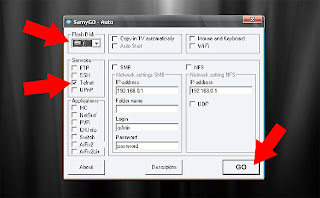
По завершении работы конфигуратора на флешке появится еще одна папка:
F:SamyGO
3. Осталось перенести папку SamyGO внутрь папки с игрой.
F:SamyGO -> F:SEC_GAMESudokuSamyGO
Теперь наш «конь» полностью готов для копирования в телевизор.
Этап B: Открытие Telnet-доступа в ТВ
Итак, наш великолепный «троянский конь» готов для копирования в память ТВ:
- вставляем в USB-порт телевизора нашу флешку с игрой и спрятанной в нее программой SamyGO для открытия Telnet-доступа;
- если телевизор сам предложит, то сразу переходим в раздел Content Library >Управление содержимым, а если не предложит, тогда нажимаем кнопку на пульте к телевизору CONTENT и затем переходим в раздел Управление содержимым;
- выбираем секцию USB и переходим на нашу флешку в раздел Игра, там выделяем Sudoku Plus и нажимаем на пульте Enter (центральная кнопка), а затем Копировать (если через Enter не получается копировать, то используйте желтую кнопку на пульте);
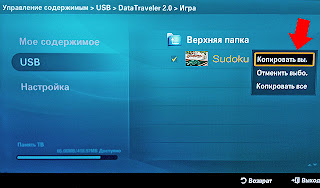
Примечание: если такая же игра уже была раньше установлена в телевизор, то ее нужно будет перед копированием новой удалить из памяти ТВ (перейти в Управление Содержимым > Мое содержимое > Игра, выделить игру и удалить).
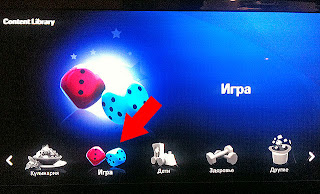

Теперь доступ через Telnet к вашему телевизору открыт.
Этап С: Восстановление секции «Альтернативное ПО» в меню ТВ через Telnet
Восстанавливать секцию «Альтернативное ПО» в меню телевизора мы будем с помощью сетевого клиента Telnet. Сначала мы залогинимя с компьютера в ТВ, а затем выполнив определенные команды, узнаем версию предыдущей прошивки и пропишем ее идентификатор в соответствующий файл Version.0 или Version.1 (у всех по разному — разберемся). Но прежде всего нужно убедиться, что у вас в Windows установлена эта служба (через Пуск > Настройка > Панель Управления > Администрирование > Службы):
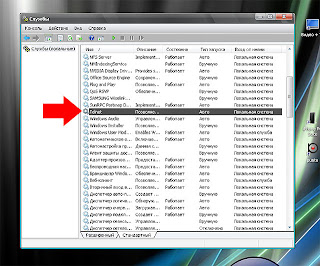
Теперь мы можем приступить к основным действиям:
- на компьютере, подключенному к телевизору по локальной сети, открываем Пуск >Выполнить > в командной строке вводим telnet и нажимаем ОК (в результате откроется консоль Telnet);

Microsoft Telnet > open 192.168.xxx.xxx
localhost login: root -sh: id: not found #
Примечание: теперь, когда мы подключились через Telnet к операционной системе телевизора, важно, что бы вы понимали, что все дальнейшие команды будут выполняться с файловой системой телевизора. Если вы до этого не работали в операционной системе Linux, то лучше не импровизировать, а строго придерживаться предложенного далее кода. От вас только требуется набирать нужные команды и нажимать Enter (начало для ввода каждой команды обозначается символом #).
# mkdir /dtv/test1 # mount -t auto /dev/tbml10 /dtv/test1 # /bin/busybox egrep -e ‘T-CHU7DEUC-[0-9][0-9][0-9][0- 9].[0-9,A-Z]’ /dtv/test1/exeDSP
Примечание: обратите внимание, что в названии раздела tbml10 после буквы m идёт буква l (английская буква «л» — не путайте с цифрой 1), а потом уже цифра 10. Если назвние раздела вы указали правильно, но этот фрагмент кода всё еще выдаёт ошибку типа «No such file or directory», то попробуйте вместо раздела tbml10 прописать tbml8 (в разных моделях ТВ разделы немного отличаются). Тогда этот участок кода будет выглядеть следующим образом:
# mkdir /dtv/test2 # mount -t auto /dev/tbml8 /dtv/test2 # /bin/busybox egrep -e ‘T-CHU7DEUC-[0-9][0-9][0-9][0- 9].[0-9,A-Z]’ /dtv/test2/exeDSP
T-CHU7DEUC-3000.G
Но нам далее потребуется именно идентификатор. Что бы долго не объяснять, как трансформировать название версии прошивки в ее идентификатор, просто воспользуемся следующей таблицей:
# cd /mtd_rwarea # echo SWU_T-CHU7DEUC_003000_I02_ES000DS000_091111 > Version.0 # echo SWU_T-CHU7DEUC_003000_I02_ES000DS000_091111 > Version.1 #
Примечание: последние две команды кода — не самое элегантное решение, т.к. мы и в файл Version.0, и в файл Version.1 прописываем один и тот же идентификатор старой прошивки. Сделано это, что бы избежать путаницы с файлами и не разбираться, какой из них отвечает за новую, а какой за старую прошивку (в разных моделях ТВ по-разному). Мы же в любом случае, собираемся откатываться на старую прошивку.
# exit
У кого ничего не получилось, попробуйте еще один вариант telnet-кода для реактивации секции «Альтернативное ПО» в настройках телевизора. Только в идентификаторе прошивки указывайте буквы (CHL или CHU), соответствующие вашей моделе телевизора. Если вы успешно активировали секцию с предыдущей прошивкой в меню ТВ, тогда остается только произвести откат.
Этап D: Откат телевизора к предыдущей (не урезанной) прошивке
Снова возвращаемся к нашему телевизору, нажимаем кнопку на пульте MENU, затем переходим в раздел меню Поддержка > Обновл.ПО, выбираем теперь уже активную секцию Альтернативное ПО:

Далее нажимаем кнопку пульта ВХОД и подтверждаем замену ПО. Откат телевизора к предыдущей версии прошивки произойдет почти мгновенно.
Поздравляем! Справедливость восстановлена. Теперь можно на свой ТВ устанавливать патчи и много других полезных приложений, что и будет рассмотрено в следующих разделах.
Источник: samsungtvupgrade.blogspot.com
Телевизор samsung как откатить прошивку
Во-первых, произойдет полный откат к заводским параметрам. Исключением являются настройки сети. Давай попытаемся подробнее разобрать, что именно теряет пользователь. Конечно же, собьется ручная регулировка звука, яркости, контрастности и других параметров изображения.
Понятное дело, что после сброса параметров вам придется абсолютно все выставлять заново. Это особенно неудобно, если вы потратили массу свободного времени на ручную регулировку цветопередачи.

Второе по-настоящему значительное последствие – удаление всех ранее сохраненных каналов. Вне зависимости от того, устройством какого бренда вы пользуетесь: LG или Samsung, информация будет стерта. Это касается как найденных ранее каналов, так и выбранного расположения, заблокированных передач и т.д.
К сожалению, многие пользователи сравнивают сброс параметров телевизора Samsung с обновлением программного обеспечения. Понятное дело, что знак равенства между этими двумя процессами ставить ни в коем случае нельзя. Если вы производите откат до параметров по умолчанию, то версия прошивки остается прежней, никаких изменений не будет.
В принципе, это все о чем должен знать пользователь. Если последствия вас не пугают, можно смело приступать к сбросу базовых параметров.
Как откатить прошивку на LG
Порой возникают ситуации, когда новое ПО работает некорректно. Исправить это можно установкой прошивок предыдущих версий.
Проблема в том, что официально разработчики допускают установку только новых версий ПО. Поэтому у многих пользователей возникает вопрос, как откатить прошивку на телевизоре lg, например, вернуть назад старую версию для телевизора LG 42lb552v.
Хорошая новость заключается в том, что для большинства моделей телевизоров LG такая функция предусмотрена и в сети без труда находятся специальные программы для выполнения отката прошивки.
Статья в тему: Где ремонт телевизора самсунг в калининграде
Достаточно найти на одном из проверенных ресурсов архив под названием LgDTVUpDater и скачать его на компьютер. Далее следует его распаковать и следовать инструкциям в соответствии с вашей моделью.
Как видите прошивка телевизора LG – это простой процесс, который не отнимает много времени и справится с ним может каждый. Регулярное обновление ПО дает возможность получать новые функции для своего устройства и делает просмотр телепередач и фильмов более комфортным.
Возможные проблемы и их устранение
При самостоятельной перепрошивке ТВ-приемника некоторые пользователи сталкиваются с тем, что телевизор не распознает файлы на флэшке. Если версия ПО скачана верно, нужно попробовать другой USB-носитель. Также проблему может решить форматирование имеющегося флэш-накопителя с помощью программы Hard Disk Low Level Format Tool. Если описанные действия не дали положительных результатов, рекомендуется обратиться в техподдержку с помощью удаленного доступа – Remote management, который доступен на всех телевизорах, выпущенных не ранее 2012 года.
Подведем итог. Всем владельцам Samsung SmartTV следует выполнять регулярное обновление прошивки. Провести процедуру можно напрямую через Интернет или посредством USB-носителя. Скачивать новую версию программного обеспечения следует с официального сайта – это безопасно и гарантирует работоспособность прошивок.
Источник: ket-tuning.su